MS Office הוא חבילת פריון חזקה מאודו- MS Word הוא אחד ממעבדי התמלילים החזקים ביותר בשוק. הוא עשיר בתכונות וניתן לגשת לרוב הכלים המשומשים אליו דרך קיצור מקשים. אולי ייקח לך קצת זמן ללמוד את כולם, אך אתה יכול להגדיל ולהקטין את גודל הגופן, להפעיל את צייר הפורמט, למצוא ולהחליף מילה ועוד הכל מהמקלדת שלך. כמובן שלא ניתן להשתמש בכל הכלים דרך קיצור דרך. יש למעשה שורה שלמה של כלים ב- MS Word שאין להם קיצור דרך. מה ש- MS Word נותן לך במקום זאת דרך להקליט קיצור דרך משלך כמעט לכל כלי שאתה אוהב. הנה איך.
ל- MS Word תכונה מובנית ליצירת קיצורי דרך כמו גם לעריכת הקיימים. ניתן להקליט את קיצור המקשים באחת משתי דרכים. פירטנו את שניהם.
שיטה 1:
- פתח את MS Word והקלד את כפתור הקיצור Ctrl + Alt + Plus בלוח המספרים. לאחר ההפעלה, הסמן ישתנה כך שייראה כמו סמל מקש הפקודה ב- macOS, כלומר ⌘
- לחץ על הכפתור על הסרט אליו תרצה להקצות קיצור דרך. לדוגמה, אם ברצונך להקצות קיצור מקשים ללחצן 'הוסף תגובה חדשה', לחץ עליו.
- תפתח תיבת דו-שיח בה תוכלו להקליט את קיצור הדרך.
- אם לחצת על כפתור שיש בו כבר קיצור דרך, תיבת דו-שיח זו תאפשר לך לשנות אותו.

שיטה 2:
- פתח את MS Word. עבור אל קובץ> אפשרויות. בחר 'התאמה אישית של סרט'
- בעמודה השמאלית, בחרו בכפתור אליו תרצו להוסיף קיצור מקשים
- לחץ על כפתור 'התאמה אישית' בתחתית ממש
- זה יפתח את אותו עורך קיצורי מקשים בשיטה 1. פשוט הקלט את קיצור הדרך שברצונך להגדיר וסיימת.
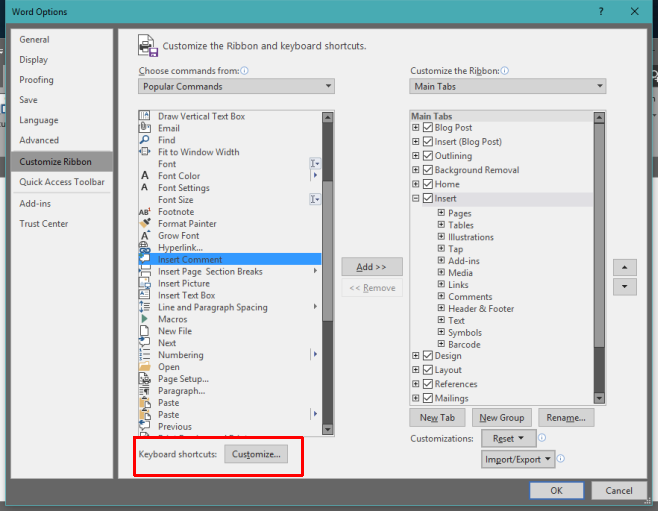
MS Excel אינו תומך במקליט קיצורי מקשים דומה. נראה שלא ניתן להקליט קיצור דרך לכלים הפותחים תיבת דו-שיח, למשל אינך יכול להקליט קיצור דרך לכלי 'הכנס תמונה'.













הערות